Создание рассылки и ведение контроля за сообщениями
В ORTY вы можете уведомлять ваших Клиентов как с помощью платных СМС сообщений так и с помощью бесплатного мессенджера Telegram.
В этой статье мы рассмотрим какими способами можно организовать рассылку сообщений в ORTY и как это проконтролировать.
Где можно совершить рассылку
Перейдите в раздел CRM во вкладку Клиенты для выбора Клиентов, которым вы хотели бы отправить сообщения.
Создание когорт для рассылки
Для того чтобы отправлять сообщения группам Клиентов, вам необходимо сначала создать такие группы — отфильтровав их по определенному признаку, который вас интересует. В ORTY вы можете создать такие когорты Клиентов, следуя данной инструкции.
Выборочная рассылка
С помощью фильтров вы также можете совершать рассылки на определенных Клиентов отобранных вами вручную. Например, можете выбрать одного Клиента и отправить ему сообщение:
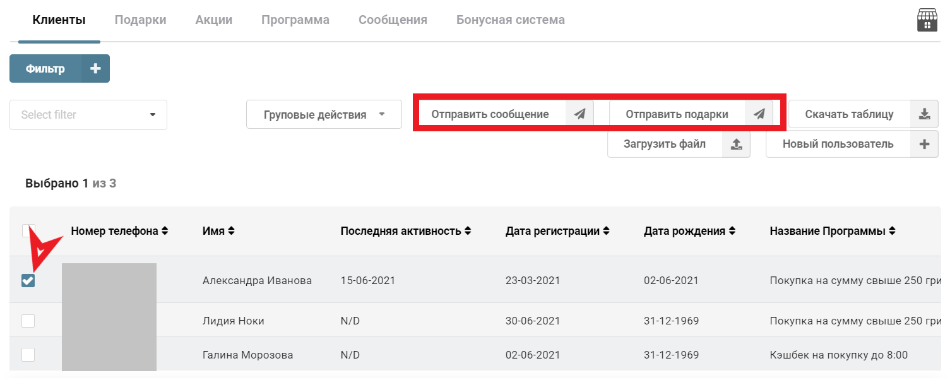
Либо выбрать нескольких Клиентов , отметив их галочками с левой стороны в боксе:
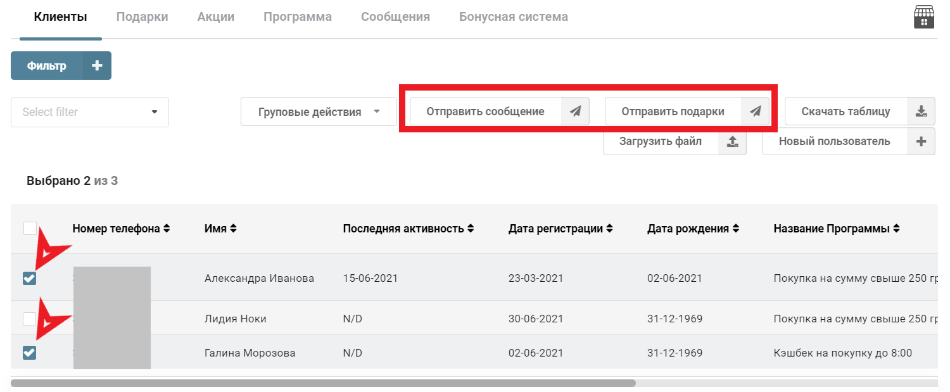
Совершение рассылок

При применении когорты вы можете совершить рассылки:
Рассылка сообщений — произойдет только для Клиентов, которые попадают в выборку данной когорты.
ОБРАТИТЕ ВНИМАНИЕ
Сообщения будут приходить только тем Клиентам, которые подписаны на ваш Telegram бот, если Клиент попал в когорту но еще не подписался на ваш бот, то доступным вариантом коммуникации с таким Клиентом является СМС рассылка сообщений. Инструкцию о создании своего Telegram бота вы найдете здесь.
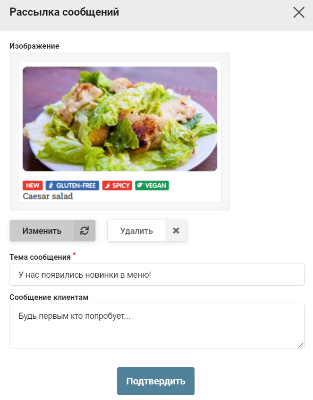
- Для отправки сообщения заполните все поля и нажмите кнопку «Подтвердить» внизу.
- Обязательное поле Тема сообщения* — где вы можете кратко вписать основную информацию вашего месседжа для Клиента.
- Детальнее распишите подробности или уточнения в поле Сообщение Клиентам.
- У вас также есть возможность загрузить изображение, что поможет визуализировать для Клиента ваше сообщение.
Рассылка подарков — произойдет только для Клиентов, которые попадают в выборку данной когорты.
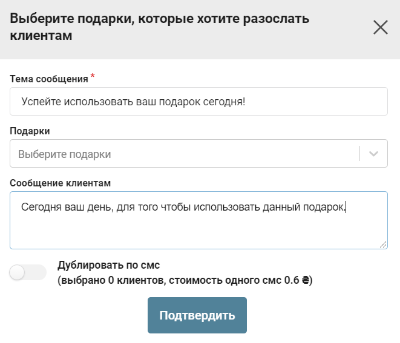
Для отправки подарка заполните обязательное поле Тема сообщения* — где вы можете кратко вписать основную информацию вашего месседжа для Клиента. Детальнее распишите подробности или уточнения в поле Сообщение Клиентам. Выберите подарки, которые вы хотите отправить.
ОБРАТИТЕ ВНИМАНИЕ
В рассылку вы можете включить только те подарочные ваучеры у которых, тип распространения «Персональный».
У вас также есть возможность дублировать по СМС, информацию о подарке, что поможет держать Клиента в курсе. Но помните, за СМС сообщения будет взыматься плата в размере 60 копеек за одно сообщение.
Ведение контроля за кампаниями рассылки
Для того чтобы вести контроль за всеми совершенными рассылками на Клиентов перейдите в разделе CRM во вкладку «Сообщения»:
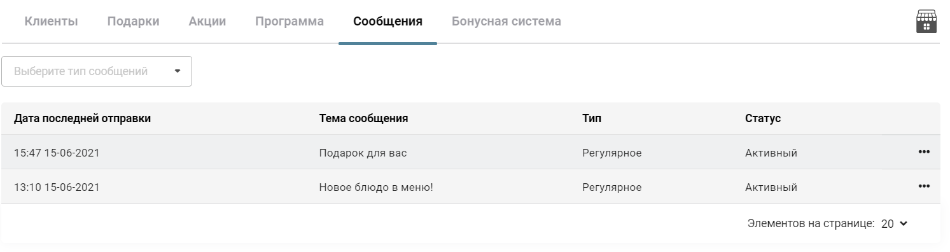
Здесь вы получите исчерпывающие данные о рассылке, которую проводили ранее или сможете ознакомиться с текущими.
ОБРАТИТЕ ВНИМАНИЕ
Вы можете провести фильтрацию сообщений по типу «регулярные», «одноразовые» или «все».
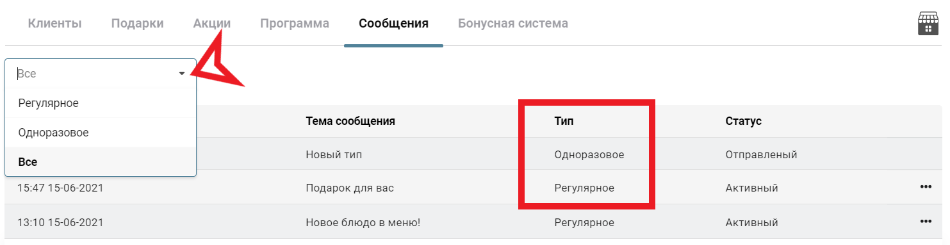
Одноразовый тип сообщения
Одноразовый тип применяется к сообщению которое вы отправили одному или нескольким Клиентам отметив их вручную галочками, как было описано выше.
Регулярный тип сообщения
Сообщение будет регулярного типа если вы совершили рассылку на ранее созданную когорту Клиентов, о том как это сделать было рассмотрено выше.
Кликнув на рассылку вы увидите текст сообщения и данные о том, кому и куда оно было отправлено:
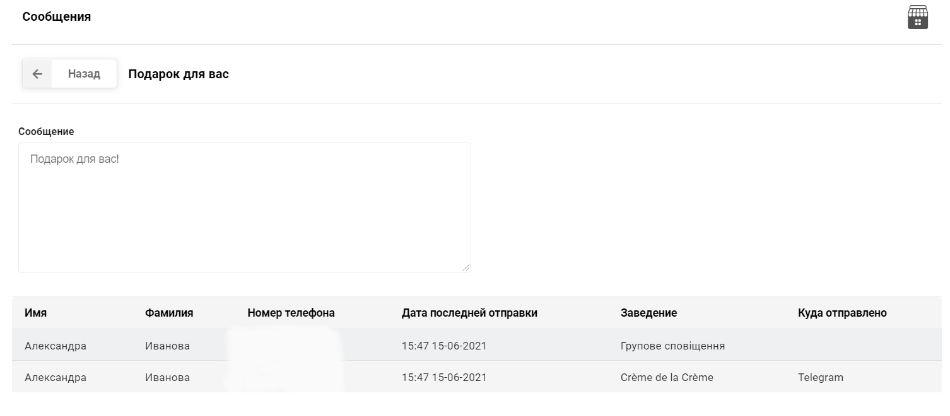
Доступные опции при работе с сообщениями
Доступные опции при работе с сообщениями регулярного типа
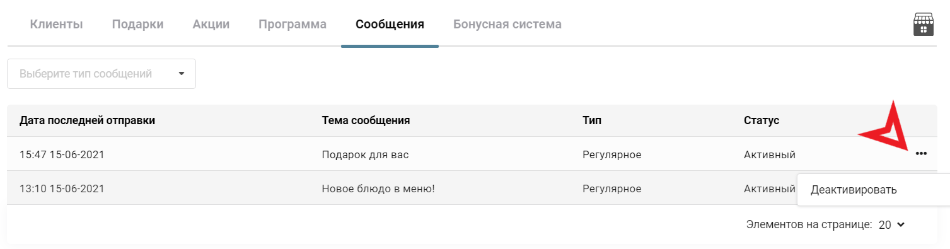
Вы можете Деактивировать созданную ранее рассылку, нажав на три точки справа. Или наоборот, если вы ранее деактивировали рассылку вы можете снова активировать ее, нажав на три точки и выбрав опцию Активировать.
Доступные опции при работе с сообщениями одноразового типа
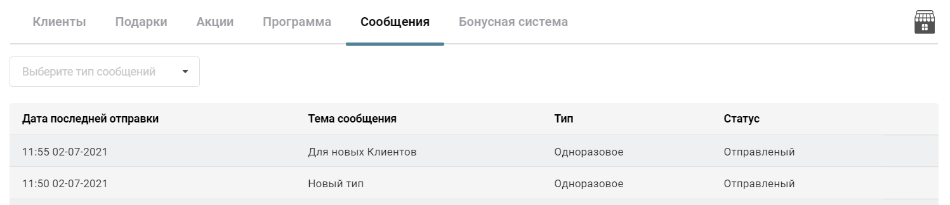
Для одноразовых сообщений нет никаких дополнительных опций по работе с ними. Вы можете увидеть информацию об отправке.


